

用紙シャフトのドライブ ギアの交換は、サービス アシスタントに依頼せずに行うことができます。
ドライブ ギアの歯が破損した場合、用紙シャフトのいずれかまたは両方のドライブ ギアを交換できます。以下の手順は、用紙フィード シャフトまたは巻き取りシャフトのいずれかで使用できます。
金属シャフト自体が破損した場合、用紙シャフトを完全に交換する必要があります。新しい部品の取り寄せについては、ご利用地域のサービス担当者にお問い合わせください。

前述のOcé Colorado 1650の使用:
ドライバ(Torx-20)
ドライブギア
ロール紙を取り扱う際には、指に怪我をしないよう注意してください。
25kg以上の重量の用紙を持ち上げる際には、最低でも二人で作業を行うか、吊搬装置を使用してください。
詳細については、用紙のカットおよび取り出しの項を参照してください。
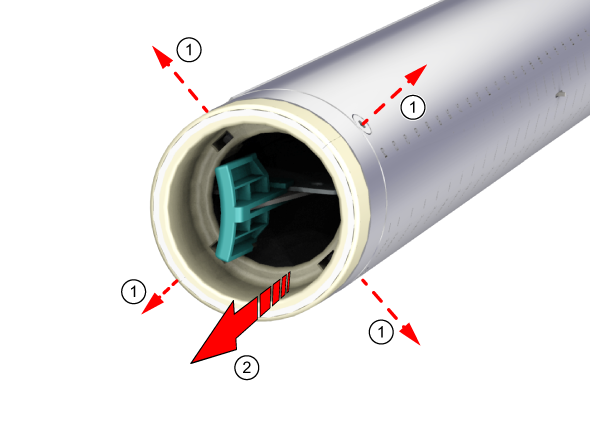

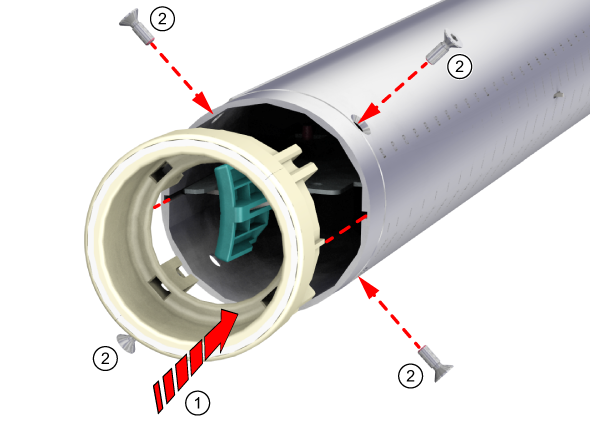
ロール紙または巻き取りロール コアのいずれかをロードできます。その後、用紙引き出しまたはロール ワインダーに用紙シャフトを戻します。
詳細については、ロール紙の取り付け (ポジション 1)またはローラーワインダーへ巻き取りコアを取り付けの項を参照してください。